Hoe de Excel-hyperlinkfunctie te gebruiken
De functie Hyperlink maakt snelkoppelingen die naar een andere locatie springen. De Hyperlink -functie kan koppelingen maken naar werkmappen, documenten die zijn opgeslagen op een netwerkserver, intranet of internet wanneer we op een cel met een Hyperlink - functie klikken. Excel opent het opgegeven document of gaat naar de vermelde locatie. De formule voor de functie Hyperlink is: HYPERLINK (link_location, [friendly_name]) .
De syntaxis voor de hyperlinkfunctie(Hyperlink Function)
- Link_location : Het pad en de bestandsnaam die moeten worden geopend, zijn vereist.
- Friendly_name : De linktekst of het nummer dat in de cel wordt weergegeven. Vriendelijke_naam(Friendly_name) is optioneel.
In dit artikel wordt uitgelegd hoe u een hyperlink in een Excel-werkblad maakt met behulp van een hyperlinkfunctie(Hyperlink) .
Hoe de Excel-hyperlinkfunctie te gebruiken
In deze tutorial gaan we een hyperlink maken voor enkele historische figuren in de tabel.
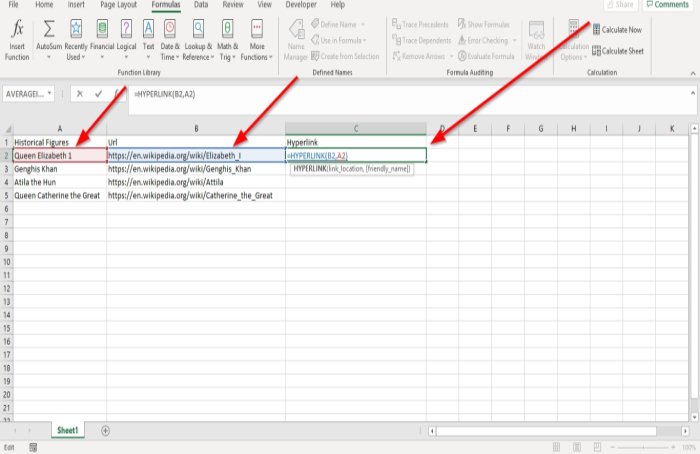
Klik(Click) op de cel waar u het resultaat wilt hebben.
Typ de formule =HYPERLINK en vervolgens haakjes.
We gaan Link_location invoeren . In het voorbeeld (zie in de afbeelding hierboven) waar u de URL van de sites ziet, typt u B2 omdat de site waarnaar u wilt linken in de URL - kolom staat.
Voer nu de Friendly_name in . De beschrijvende naam zijn de gegevens in de kolom met historische figuren. Typ A2 , want we willen de gegevens in de kolom URL en historische cijfers aan elkaar koppelen. Sluit de beugel.

Druk op Enter en u ziet uw resultaat.
Stel dat(Suppose) u resultaten wilt zien voor de andere gegevens met behulp van de functie Hyperlink . Klik(Click) op de cel en sleep deze naar beneden.

De andere optie is om naar Formula te gaan . Klik in de groep Functiebibliotheek op (Function Library)Opzoeken en verwijzen(Lookup and Reference) ; in het vervolgkeuzemenu selecteert u Hyperlink. Er verschijnt een dialoogvenster Functieargumenten .(Function Arguments)

Typ in het dialoogvenster Functieargumenten , waar u (Function Arguments)Link_location ziet , cel B2 in het invoervak.
Typ de cel A2 in het invoervak waar u Friendly_name ziet.(Friendly_name)

Klik, OK ; je zult het resultaat zien.
Ik hoop dat dit helpt.
Related posts
Hoe de Duration Financial-functie in Excel te gebruiken?
Hoe de Rept-functie in Excel te gebruiken?
Hoe de DCOUNT- en DCOUNTA-functie in Excel te gebruiken?
Hoe de RANDBETWEEN-functie in Excel te gebruiken?
Hoe de TYPE-functie in Excel te gebruiken?
Hoe de NETWORKDAYS-functie in Excel te gebruiken?
Geselecteerde cellen in Excel of Google Spreadsheets op één pagina afdrukken
Hoe u de functie Uur, Minuut en Tweede in Excel gebruikt?
Hoe een beschadigde Excel-werkmap te repareren
Hoe de PMT-functie in Excel te gebruiken?
Hoe cellen in de Excel-formule te vergrendelen om ze te beschermen
Hoe de IF-functie in Excel te gebruiken?
Hoe de DISC-functie in Excel te gebruiken?
Microsoft Excel-zelfstudie, voor beginners
Een trendlijn toevoegen in een Microsoft Excel-werkblad
Hoe maak je een hyperlink in Excel tussen Spreadsheets
Hoe de YEARFRAC-functie in Excel te gebruiken?
Een dynamische grafiek invoegen in een Excel-spreadsheet
De functie Automatisch gegevenstype gebruiken in Excel
Hoe de CHOOSE-functie in Excel te gebruiken?
